Win10无法获取预览版,点击“修复我”出错?两个方法帮你搞定!
发布时间:2017-04-06 20:28:14 浏览数:
有一些Win10系统用户想要获取最新的Win10预览版,不过在获取insider preview版本的时候只看到修复我的按钮,而点击后出现错误,一直都无法解决,那么怎么办呢?不妨试试小编整理的两个方法吧。
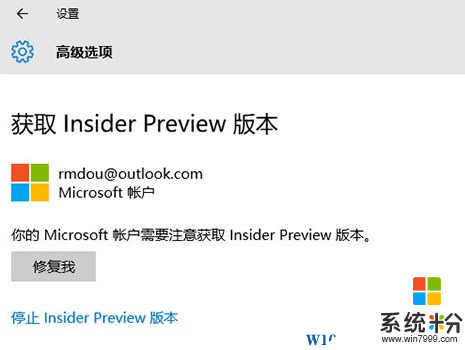
解决方法一:
很多时候这个情况由于网络拥堵导致,可以尝试更换DNS服务器地址来解决
1、右键点击“开始”按钮,然后选择“网络连接”;
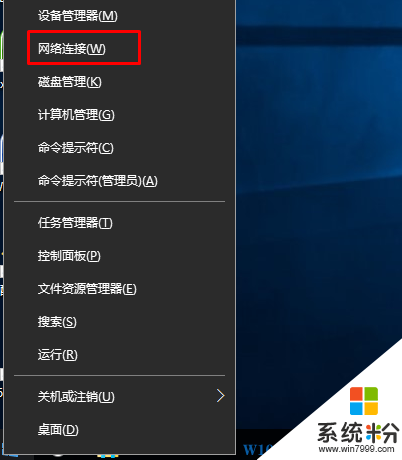
2、这时到了网络列表中,一般会有“以太网”和“WLAN”也就是有线和无线了,有线则选“以太网”,无线则选择“WLAN”,右键点击,选择属性;

3、在属性中,选中“Internet协议版本4 (TCP/IPv4) ”然后点击属性(系统粉 www.win7999.com 整理);
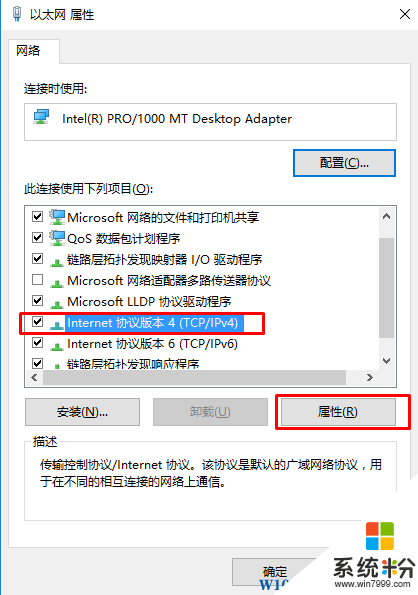
4、然后选择“使用下面的DNS服务器地址”,输入微软提供的一组DNS服务器地址 首选 4.2.2.2 备用4.2.2.1 再确定即可。
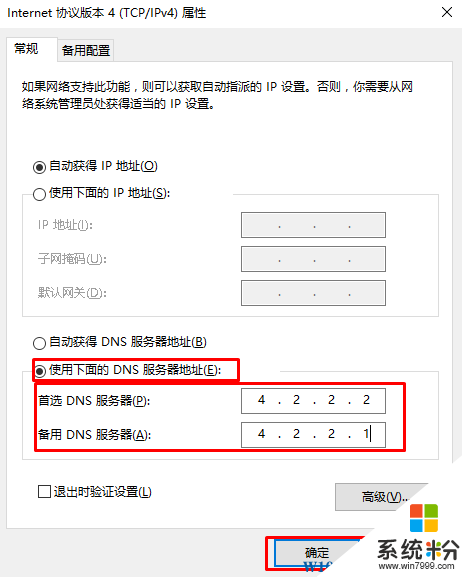
这时再到获取预览版界面多点几修复我,一般就可以成功了。
方法二:恢复Win10默认UAC(用户帐户控制)设置
1、在任务栏搜索框输入 “UAC ”然后打开“更改用户帐户控制设置”;
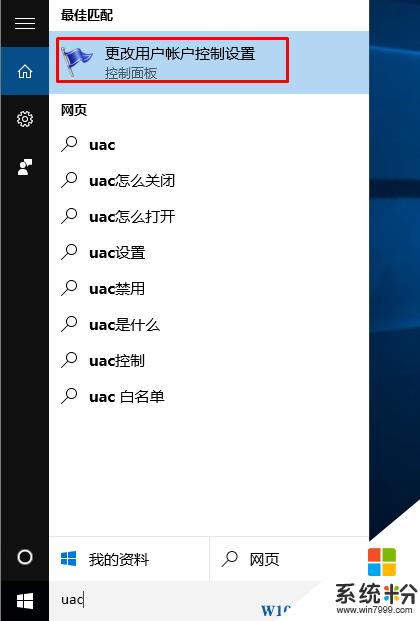
2、然后把滑块 移动至默认位置,然后点击确定即可,如下图所示:
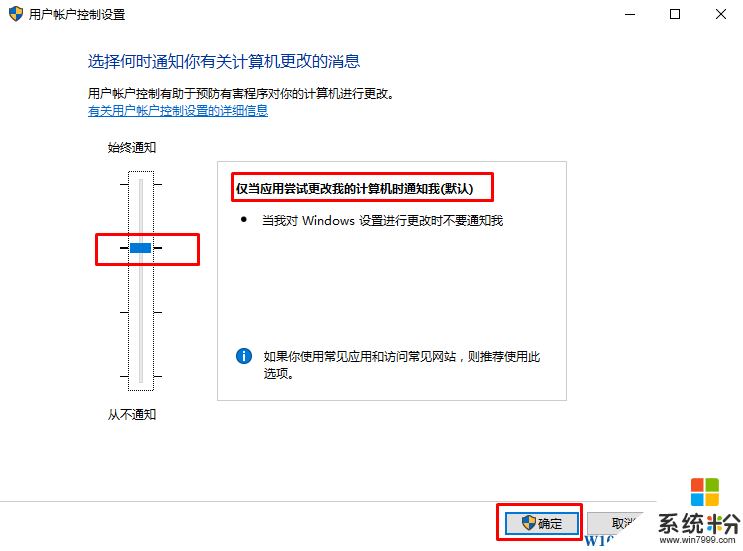
3、最后再到获取预览版界面点击修复我,试试是否可以成功!
以上就是系统粉小编给大家分享的 获取Win10预览版出错的解决方法了,希望对大家有帮助。
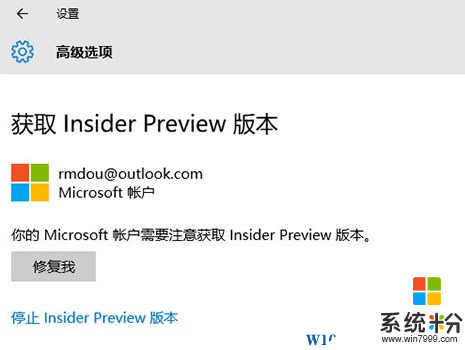
解决方法一:
很多时候这个情况由于网络拥堵导致,可以尝试更换DNS服务器地址来解决
1、右键点击“开始”按钮,然后选择“网络连接”;
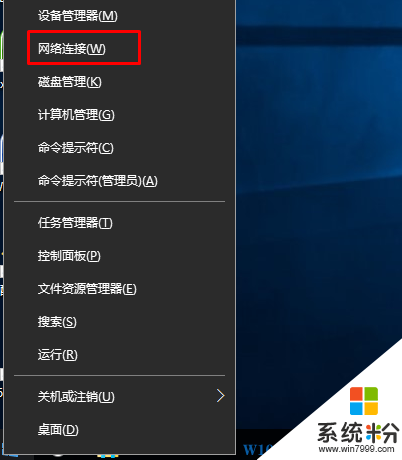
2、这时到了网络列表中,一般会有“以太网”和“WLAN”也就是有线和无线了,有线则选“以太网”,无线则选择“WLAN”,右键点击,选择属性;

3、在属性中,选中“Internet协议版本4 (TCP/IPv4) ”然后点击属性(系统粉 www.win7999.com 整理);
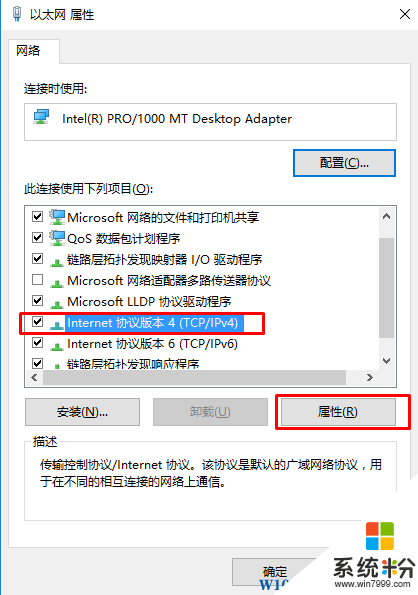
4、然后选择“使用下面的DNS服务器地址”,输入微软提供的一组DNS服务器地址 首选 4.2.2.2 备用4.2.2.1 再确定即可。
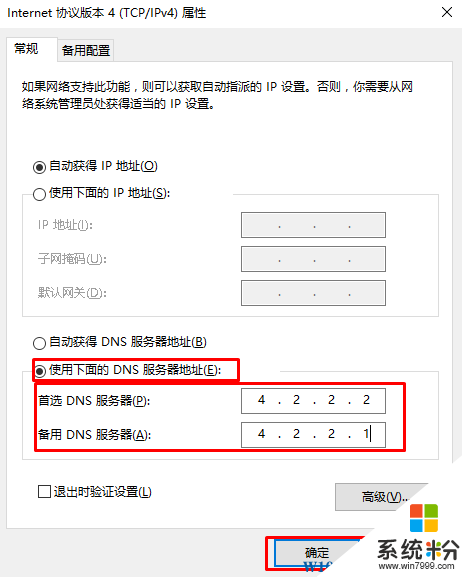
这时再到获取预览版界面多点几修复我,一般就可以成功了。
方法二:恢复Win10默认UAC(用户帐户控制)设置
1、在任务栏搜索框输入 “UAC ”然后打开“更改用户帐户控制设置”;
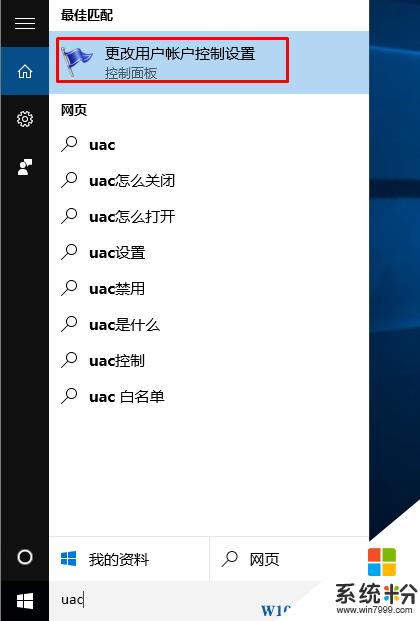
2、然后把滑块 移动至默认位置,然后点击确定即可,如下图所示:
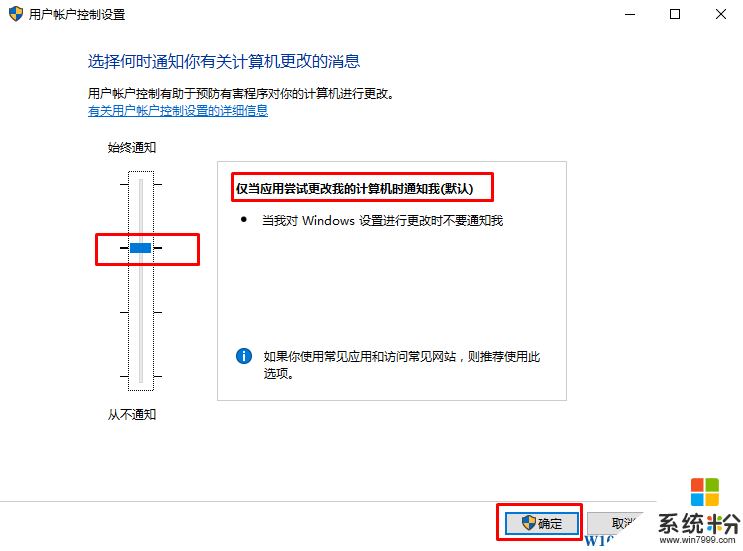
3、最后再到获取预览版界面点击修复我,试试是否可以成功!
以上就是系统粉小编给大家分享的 获取Win10预览版出错的解决方法了,希望对大家有帮助。